¿Cómo modificar un documento de LibreOffice en mi Android de forma efectiva?
LibreOffice es una aplicación gratuita de código abierto que funciona de manera similar al paquete de Microsoft Office de Windows con el aliciente de que puedes usarla sin costo alguno. LibreOffice permite crear y editar documentos desde un PC. Asimismo, puedes aprender cómo modificar un documento de LibreOffice en tu Android de forma efectiva mediante este tutorial que te mostramos a continuación.
¿De qué manera modificar el texto de un documento de LibreOffice?
Si deseas modificar un texto de un documento de LibreOffice en Android necesitas una herramienta que permita aplicar la edición sin causar ningún problema en el archivo. En tal sentido, esta herramienta debe ser compatible con LibreOffice. ‘AndrOpen Office’ surgió como un proyecto con varias funcionalidades adaptables al sistema Android.
Usando 'Andropen Office'
Es posible modificar el texto de un documento de forma rápida y sencilla usando AndrOpen Office. Esta aplicación es la versión más parecida a LibreOffice que podrás usar en un dispositivo móvil. Cuenta con una interfaz sencilla mediante la cual podrás editar documentos, presentaciones y hojas de cálculo.
Para gestionar tus documentos desde Android, descarga AndrOpen Office en Google Play Store. Accede a la App que se acaba de instalar en tu móvil y pulsa en ‘Archivo’ y ‘Abrir’ para buscar el documento de OpenOffice que deseas modificar. Selecciona el texto y cambia la fuente, el color, el tamaño y otras opciones desde la barra de herramientas.
¿Qué debes hacer para modificar tu documento directamente desde LibreOffice?
Por lo general, después de crear un documento necesitamos aplicar una serie de cambios con el fin de cumplir con ciertos requerimientos previos a la presentación o impresión del archivo. En tal sentido, lo que debes hacer para modificar tu documento directamente desde LibreOffice es abrir el archivo desde esta aplicación y seleccionar el texto.
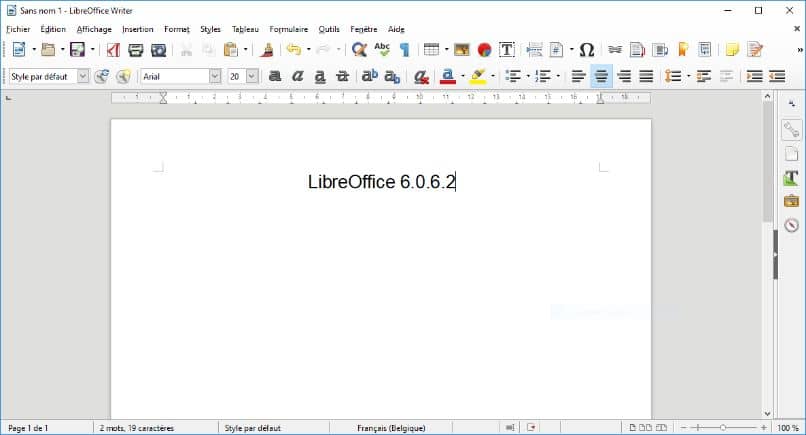
A continuación, cambia el tipo de letra según tus preferencias. Además, cambia el tamaño de la fuente y el color. Puedes añadir el estilo de letra cursiva o negrita haciendo clic en el icono con la letra ‘n’ o ‘c’. Haz clic en ‘espaciado’ para modificar el espacio entre las líneas o elige ‘Párrafo’ si necesitas alinear el texto.
Si deseas modificar los bordes del documento, haz clic en ‘Herramientas’ y ‘Opciones’. Luego, selecciona ‘OpenOffice’ y ‘Apariencia’ donde encontrarás opciones independientes para aplicar límites de tablas, límites de texto o límites de objetos. Haz clic derecho sobre el documento seleccionado si deseas agregar encabezados y pies de página.
Cambiar las palabras o tipo de texto
Si deseas cambiar las palabras, deberás acceder al menú ‘Editar’ y hacer clic en ‘Buscar y reemplazar’. También, puedes optar por presionar la combinación de teclas ‘Ctrl + Alt + B’. En la nueva ventana, localiza la opción ‘Buscar’ y escribe la palabra que deseas buscar. Luego, escribe la palabra que deseas reemplazar y presiona ‘Reemplazar todo’.
Para cambiar el tipo de texto, selecciona el párrafo o el texto que desees modificar. Luego, haz clic derecho y presiona ‘Propiedades’. De inmediato, verás un panel a la derecha de la pantalla. Allí, haz clic en el signo ‘+’ al lado de ‘Carácter’ y pulsa en el cuadro de tipo de letra para cambiar el mismo. Además, puedes cambiar el tamaño de la fuente y añadir color.

Modificar ficheros PDF
Puedes modificar ficheros PDF desde una herramienta alternativa a LibreOffice. Para esto, descarga e instala la aplicación ‘PDFelement-PDF Editor & Reader’ desde la Play Store. Accede a la App desde tu móvil y pulsa en ‘Abrir archivos’ para buscar el fichero PDF. Presiona el botón ‘Editar’ para aplicar todos los cambios que desees.
Por otra parte, si deseas editar un archivo PDF desde LibreOffice, deberás utilizar esta aplicación en tu computadora. Haz clic en ‘Archivo’ y presiona ‘Abrir’ para localizar el fichero PDF que desea modificar. De inmediato, se mostrará el archivo en la interfaz de la aplicación para que puedas aplicar todos los cambios necesarios.
LibreOffice te permitirá añadir fotos, agregar nuevos párrafos al fichero, editar el texto de un PDF y aprovechar otras opciones de ajuste. Una vez que apliques los cambios, haz clic en ‘Archivo’ y selecciona la opción ‘Exportar como PDF’. Por último, elige el rango de páginas, la calidad de las imágenes, agrega o elimina marcas de agua y presiona ‘Exportar’.